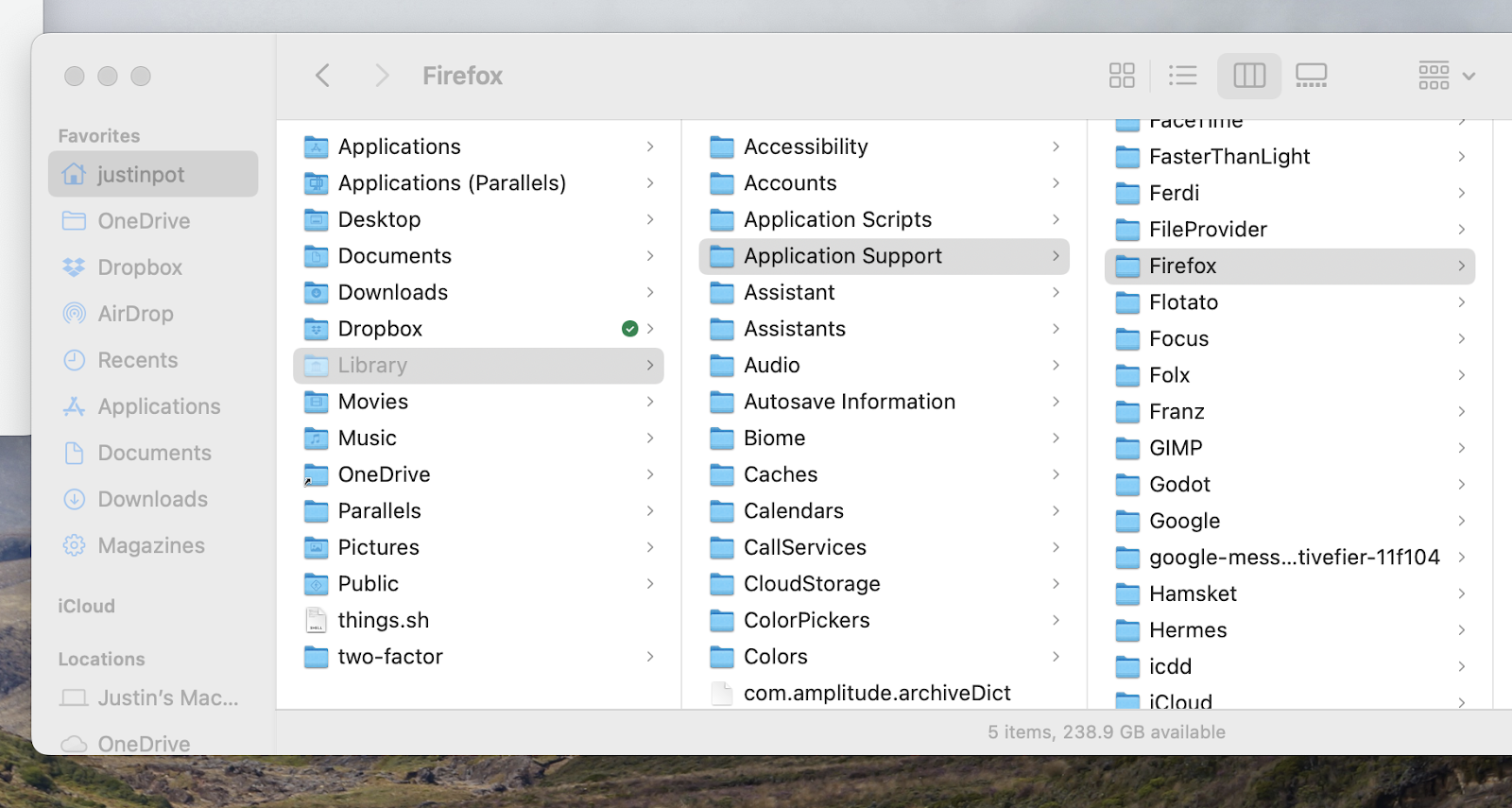برنامه Mac مورد علاقه شما بارگیری نمی شود. سعی کردید دوباره نصب کنید اما فایده ای نداشت. وحشت ایجاد می شود.
من چند بار با این مشکل مواجه شده ام و مقصر معمولاً مشکلی با حافظه پنهان یا یکی از تنظیمات است که باعث می شود برنامه از کار بیفتد یا در غیر این صورت به درستی کار نکند. ساده ترین راه حل این است که حافظه پنهان را پاک کنید و برنامه را به تنظیمات پیش فرض خود بازگردانید.
اگر macOS یک گزینه تنظیمات واضح و قابل دسترس برای هر برنامه ارائه دهد، انجام این کار آسان خواهد بود. افسوس که چنین دکمه ای وجود ندارد و یافتن تنظیمات نیز از راه دور آسان نیست. بدتر از آن، حذف نصب یک برنامه تنظیمات آن را حذف نمی کند، به این معنی که در برخی موارد، حذف و نصب مجدد یک برنامه مشکل را برطرف نمی کند.
خوشبختانه، ما می دانیم که همه فایل های مناسب کجا هستند و برنامه ای که تمام کارهای سخت را برای شما انجام می دهد.
تنظیمات برنامه را در مک خود پیدا کنید
یک پوشه مخفی در مک شما به نام Library وجود دارد که تمام تنظیمات برنامهها و فایلهای حافظه پنهان در آن وجود دارد. میتوانید با کلیک بر روی Go در نوار منو، رفتن به Go to Folder و تایپ کردن ~/Library آن را در Finder باز کنید.
برای بازنشانی یک برنامه، تنها کاری که باید انجام دهید این است که تمام فایل های مربوط به آن را انتخاب کرده و همه آنها را از رایانه خود پاک کنید. آسان به نظر می رسد، اما مشکل این است که پوشه Library چیزی جز کاربرپسند است، بنابراین هیچ چیز از راه دور ساده در مورد فرآیند وجود نخواهد داشت.
اگر نمی دانید چه کاری انجام می دهید، یک نگاه به دایرکتوری کافی است تا متوجه شوید که به نظر می رسد هیچ منطق آسانی در پس روش سازماندهی فایل ها وجود ندارد. بنابراین، به جای یافتن یک پوشه واحد برای هر برنامه حاوی همه چیز مربوط به آن، فایلهای حاوی حافظه پنهان و تنظیمات یک برنامه خاص را خواهید دید که در اعماق پوشههای مختلف درون پوشهها پراکنده شدهاند. مگر اینکه پیش زمینه ای در توسعه نرم افزار Mac داشته باشید، پیدا کردن همه فایل هایی که باید حذف کنید قطعاً کار سختی است و از دست دادن یکی می تواند برای از کار افتادن برنامه معیوب کافی باشد و تلاش های شما را بی فایده کند.
اما نترسید: این چیزی نیست که با یک کمک کوچک برطرف نشود.
نحوه یافتن و حذف فوری تنظیمات
AppCleaner یک برنامه رایگان است که ما آن را ابزاری برای تغییر بازی می نامیم که می تواند یک برنامه را به طور کامل حذف کند – از جمله تنظیمات پنهان در پوشه کتابخانه غیرقابل کشف رایانه شما.
ترفند این است که شما مجبور نیستید از این برنامه برای حذف کامل یک برنامه استفاده کنید: شما فقط می توانید از آن برای حذف تنظیمات آن استفاده کنید و شما را از بارگیری و نصب مجدد برنامه نجات دهد.
برای شروع، AppCleaner را دانلود و نصب کنید. ابزار را باز کنید و نام برنامه ای را که می خواهید بازنشانی کنید در نوار جستجو تایپ کنید تا آن را پیدا کنید.
نحوه بازنشانی برنامههای مشکلساز مک
ورودی برنامه را با پسوند «app.» در انتهای نام فایل تشخیص خواهید داد.
همانطور که تایپ می کنید، AppCleaner همه فایل های موجود در پوشه Library مربوط به برنامه معیوب، از جمله خود ابزار را به شما نشان می دهد – شما آن را با نماد و پسوند .app در نام فایل تشخیص خواهید داد. برای حذف فایلها در حالی که هنوز برنامه را نگه میدارید، کافی است تیک ورودی مربوط به آن را بردارید و با کلیک کردن روی Remove کار را تمام کنید.
پس از آن، برنامه را بارگیری کنید و به همان اندازه جدید خواهد بود—همه تنظیمات و تغییراتی که انجام داده اید از بین خواهند رفت و پیام های خوش آمدگویی را خواهید دید که انگار برای اولین بار برنامه را باز می کنید.
من نمی توانم به شما بگویم که چند بار این ترفند کوچک یک برنامه به ظاهر خراب را از مرگ بازگردانده است. همچنین میتواند در مواقعی که یک برنامه خیلی کند است کمک کند، اگرچه اگر این مشکل همچنان وجود دارد، مطمئن شوید که چگونه میتوانید یک مک کند را برطرف کنید.